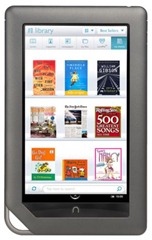
Ha valaha is láttad a Barnes & Noble Nook-otSzínes, észrevetted, hogy az eszköz semmilyen módon nem pontosan telefon. Ennek ellenére a gyártók valamilyen oknál fogva nem fontolgatták az Android telefonszolgáltatás alapszolgáltatásának eltávolítását, amely a nagy akkumulátor használatáért felelős.
Ezt a szolgáltatást „Cell Standby Service” -nek ésaz Android mobiltelefonokon a háttérben futó szolgáltatás tartja bekapcsolt telefonkomponenseit akkor is, ha az eszköz egyébként készenléti állapotban van, hogy telefonhívásokat, valamint SMS- és MMS-üzeneteket lehessen fogadni. Ezen okok miatt ez a szolgáltatás jelentős akkumulátort igényel, mivel fut, és aktívan vár telefonhívásokra vagy üzenetekre, még akkor is, ha minden más művelet készenléti állapotban van felfüggesztve.
A szolgáltatás letiltása semmilyen módon nem befolyásolja aa készülék szokásos használata, mivel még a telefonáláshoz szükséges hardvert sem tartalmazza - nincs GSM vagy CDMA rádió. A folyamatot az XDA-Developers fórumtag hozta nekünk xboxexpert - visszafordítható, ha bármilyen okból vissza szeretné állítani a dolgokat úgy, ahogy voltak.
Jogi nyilatkozat: Kérjük, kövesse ezt az útmutatót a saját felelősségére. Az AddictiveTips nem vállal felelősséget, ha az eszköz megrongálódik vagy téglalapzatot kap a folyamat során, bár ezen útmutató esetén gyakorlatilag nincs esélye, hogy kárt okozjon az eszközén, ha rossz parancsokat használ.
Mielőtt folytatná, a nook Color-nak gyökerezni kell, és engedélyeznie kell az ADB hozzáférést. Ezután engedélyezheti a Cell Standby Service letiltását az alább megadott megfelelő módszerrel:
Cella készenléti szolgáltatás letiltása:
- Abban az esetben, ha már telepítette az ADB-t, vagy haúgy dönt, hogy telepíti a számítógépére, egyszerűen csatlakoztassa a gyökerező és az ADB-kompatibilis Nook Color készüléket a számítógéphez USB-n keresztül, miután engedélyezte az USB-hibakeresést a Menü> Beállítások> Alkalmazások >> Fejlesztés menüben, indítsa el a Parancssor ablakot a számítógépen, és írja be a következő parancsokat: :
adb shell mount -o remount,rw /dev/block/mmcblk0p5 /system adb shell mv /system/app/Phone.apk /system/app/Phone.OLD adb shell mv /system/app/TelephonyProvider.apk /system/app/TelephonyProvider.OLD adb reboot
- Abban az esetben, ha nincs telepítve az ADB, és nem istelepíteni akarja, töltse le a cellák készenléti szolgáltatásának engedélyezéséhez szükséges fájlokat az alábbi linkből, bontsa ki a zip fájl tartalmát, és futtassa az „removecellstandby.bat” fájlt.
Akárhogy is, az eszköz újraindul, amint a folyamat befejeződik, és rövid idő után megerősítheti az eredményeket, ha a NookTools segítségével ellenőrzi, hogy a Cell Standby Service már nem működik.
Cella készenléti szolgáltatás engedélyezése:
- Abban az esetben, ha már telepítette az ADB-t, vagy haúgy dönt, hogy telepíti a számítógépére, egyszerűen csatlakoztassa a gyökerező és az ADB-kompatibilis Nook Color készüléket a számítógéphez USB-n keresztül, miután engedélyezte az USB-hibakeresést a Menü> Beállítások> Alkalmazások >> Fejlesztés menüben, indítsa el a Parancssor ablakot a számítógépen, és írja be a következő parancsokat: :
adb shell mount -o remount,rw /dev/block/mmcblk0p5 /system adb shell mv /system/app/Phone.OLD /system/app/Phone.apk adb shell mv /system/app/TelephonyProvider.OLD /system/app/TelephonyProvider.apk adb reboot
- Abban az esetben, ha nincs telepítve az ADB, és nem istelepíteni akarja, töltse le a cellák készenléti szolgáltatásának letiltásához szükséges fájlokat az alábbi linkből, bontsa ki a zip fájl tartalmát, és futtassa az 'Installcellstandby.bat' fájlt.
Az utolsó lépéshez hasonlóan újraindul az eszköz, és rövid idő után megerősítheti az eredményeket, ha a NookTools segítségével ellenőrzi, hogy a Cell Standby Service mostantól újra működik.
Töltse le a cellák készenlétének letiltásához szükséges fájlokat a Nook Colouron
Töltse le a cellák készenlétének engedélyezéséhez szükséges fájlokat a Nook Colouron













Hozzászólások